A Windows újratelepítése segít megszabadulni az idővel felhalmozódott belső hibáktól, és a rendszer ismét reagál a felhasználói parancsokra. A Microsoft automatizálta ezt a folyamatot, hogy a lehető legegyszerűbbé tegye azt. Szakértőink elmagyarázzák a felhasználó számára az újratelepítéshez rendelkezésre álló lehetőségeket.
Újrakezdés
A 2004-es buildtől kezdve a Microsoft megszüntette a funkciók felesleges duplikációját a Windows 10-ben. Az új indítás mostantól a kiindulási állapotba való visszatéréssel párosul.
Az operációs rendszer beállítási panelje a „Win+i” parancsikon segítségével. Egyetlen kattintással lépjen a dobozos részre.
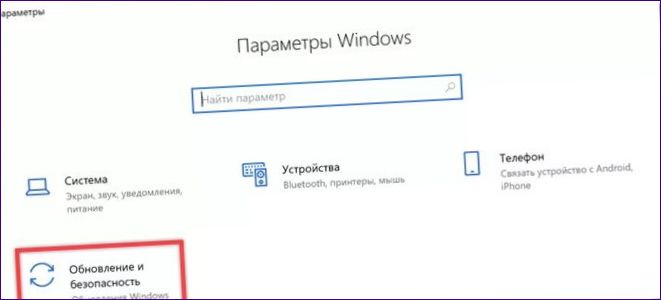
Válassza ki az oldalsó menüben az eggyel jelölt sort. Menjen az ablak jobb oldalára. A felső paraméterdoboz, amelyet a képernyőképen egy zöld jelölés jelöl, a következők újratelepítésére szolgál. A „Kezdjük” gombra kattintva elindul a varázsló.
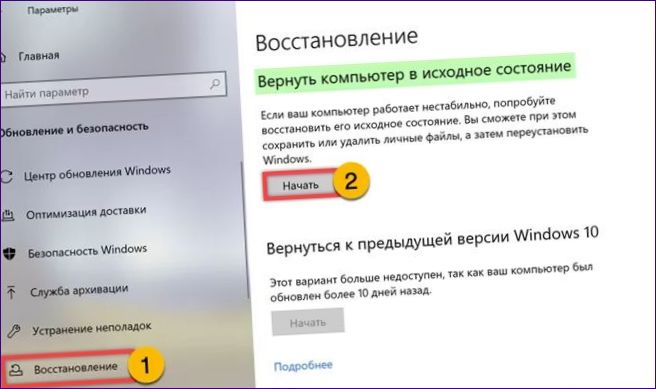
Az opciós sáv tetején megnyíló új ablakban válassza ki, hogy mi legyen a felhasználó személyes fájljaival. Szakértőink a pirossal kiemelt felső elemet használták fel.
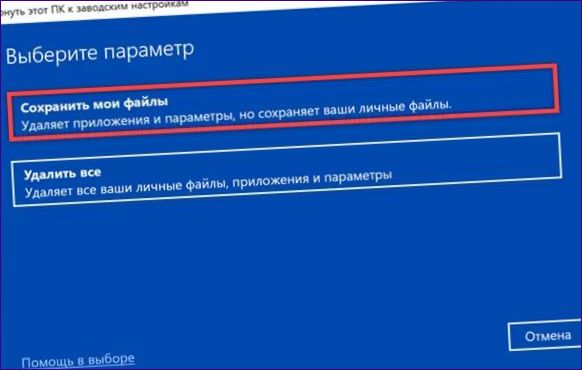
A következő lépésben az újratelepítést választja. Használhat egy helyi helyreállítási partíciót a merevlemezen, vagy indíthatja a disztribúciót a hálózaton keresztül.
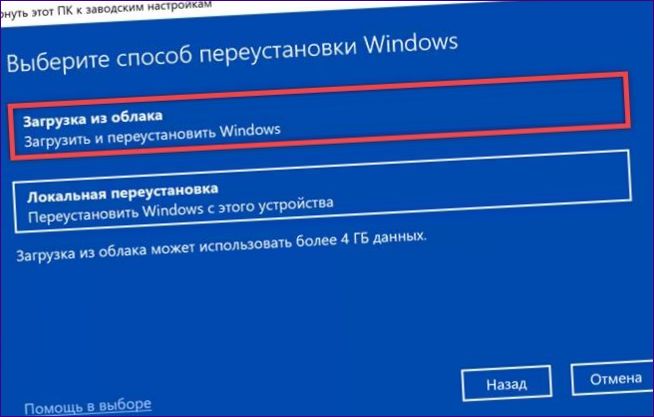
Ha hálózati alaphelyzetbe állítást választ, a szükséges adatok hozzávetőleges mennyisége megjelenik. Ha a kapcsolat nem teszi lehetővé, hogy rövid időn belül feltöltse, kattintson a duplával jelölt linkre.
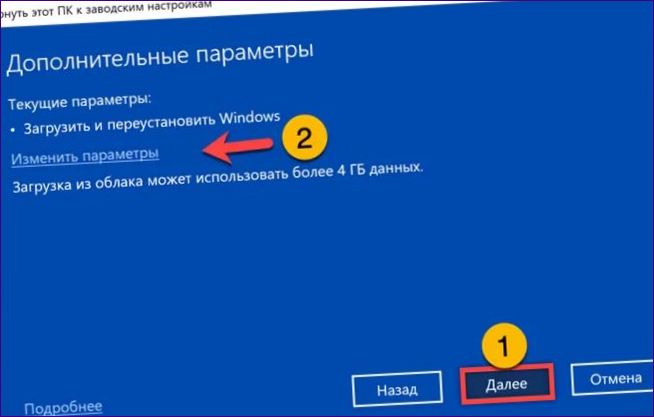
A nyíllal jelzett kétállású kapcsoló lehetővé teszi a gyors váltást a helyi és a hálózati újratelepítés között. A „Megerősítés” gombra kattintva változtassa meg a típust.
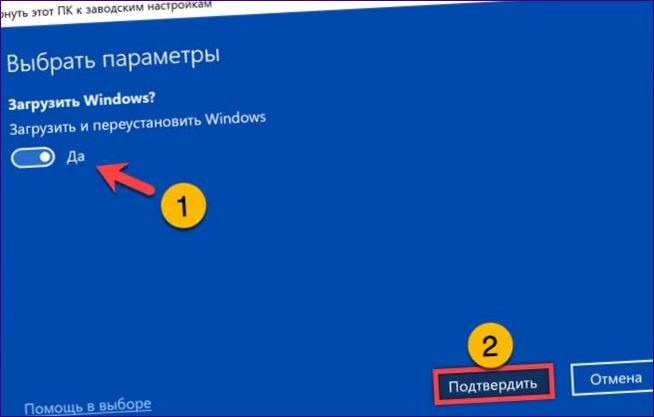
Az utolsó képernyőkép az újratelepítés következményeinek listáját mutatja. Az eggyel jelölt linkre kattintva a felhasználó előre láthatja, hogy mely alkalmazások lesznek eltávolítva, és melyeket kell újratelepíteni. Kattintson a „Visszaállítás” gombra az eljárás elindításához, és várja meg, amíg a varázsló elvégzi a szükséges műveleteket.

Rendszerkép
A biztonsági mentés lehetővé teszi a rendszer teljes pillanatfelvételének létrehozását a beállításokkal és a telepített alkalmazásokkal együtt, és szükség esetén visszatérhet hozzá.
Másolat készítése
Hívja elő a „Futtatás” párbeszédpanelt a Win+R billentyűkombinációval. Írjuk be a „control” szót a szövegdobozba. Nyomja meg az OK vagy az Enter billentyűt a klasszikus rendszer vezérlőpanelének elindításához.
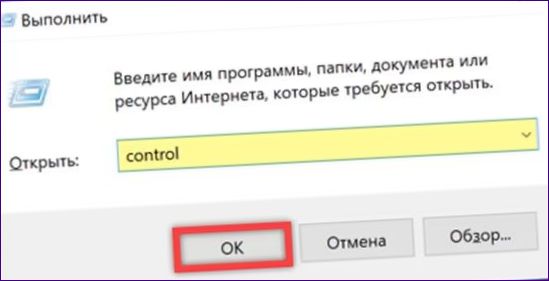
Lépjen be a képernyőképen a keretben jelzett partícióba.
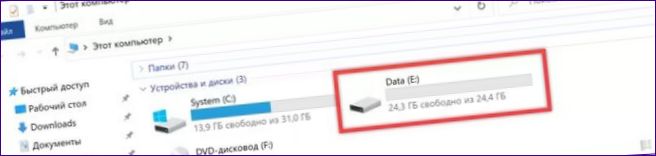
Kattintson az oldalsó menüben a nyíllal jelzett linkre.
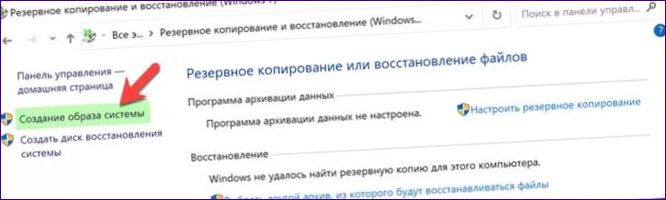
Az archiválási varázsló ablakában válassza ki azt a hordozót, amelyen a rendszerarculatot tárolni fogja. A legkényelmesebb megoldás egy további, a Windows telepítésével megegyező méretű merevlemez.
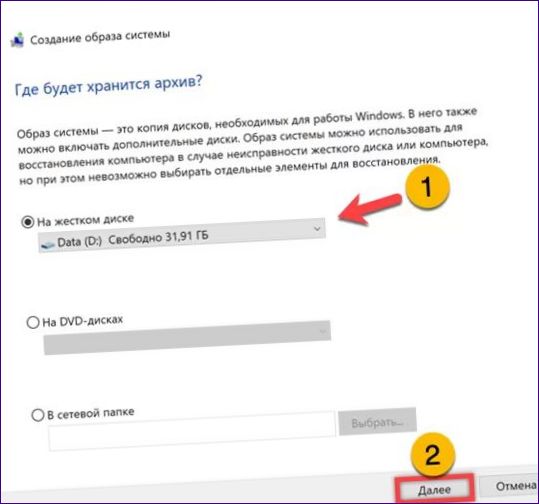
Kattintson a keretben jelzett gombra a mentési eljárás elindításához. A létrehozandó másolat tartalmazza az összes telepített szoftvert és felhasználói beállítást.
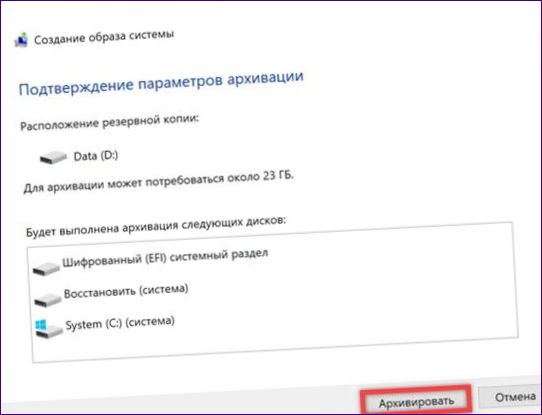
Visszaállítás
Indítsa el a számítógépet a helyreállítási környezetbe. Menjen a képernyőképen látható részhez, következetesen válassza a „Hibaelhárítás” – „Diagnosztika” lehetőséget a főképernyőn.
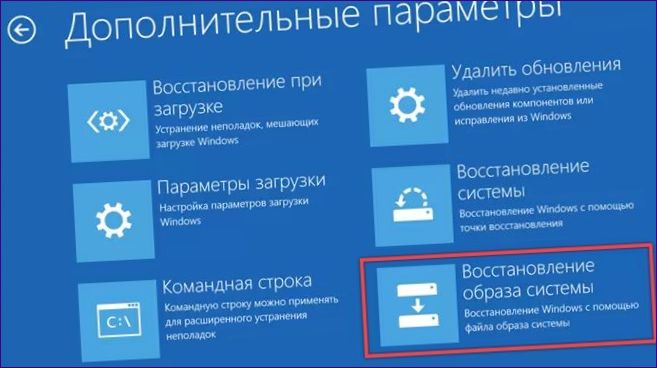
Az alapértelmezett visszaállítási varázsló arra kéri, hogy a legutóbbi biztonsági másolatot használja. Fogadja el a „Tovább” gomb megnyomásával.

Ha a biztonsági mentés elkészítése után megváltoztatta a meghajtó elrendezését, jelölje be a jelölőnégyzetet a nyíllal jelölt helyen. Formázza a merevlemezt a képen található partíciós térkép szerint.
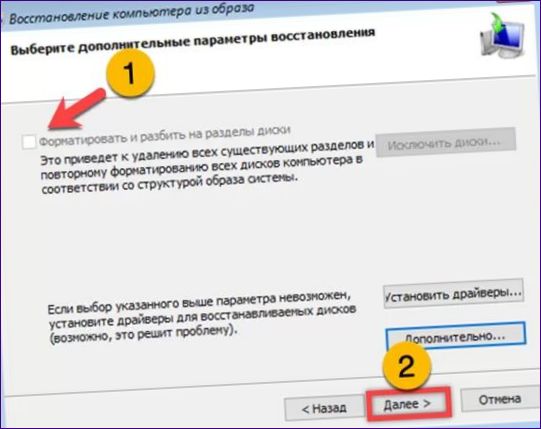
Kattintson a „Kész” gombra, és várjon, amíg a biztonsági mentés telepítésre kerül.

Telepítés cserélhető adathordozóról
Ez utóbbi módszer telepítő adathordozó létrehozását és a Windows új példányának telepítését feltételezi a meglévő lemezre. Ez az opció a rendszerfájlokat helyettesíti, de nem érinti a telepített szoftvereket és a felhasználó személyes adatait.
Előkészítés
Üdvözöljük a Windows 10 hivatalos letöltési oldalán. Kattintson a szegélyezett gombra a Microsoft által létrehozott telepítőmédia-építő betöltéséhez.
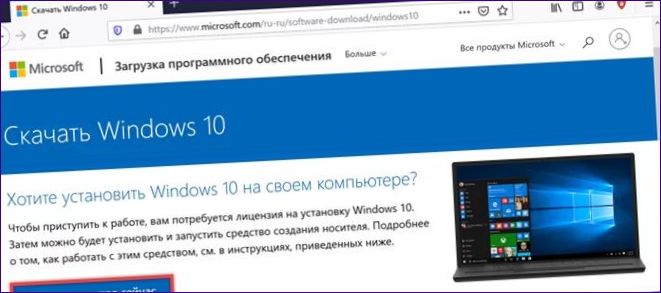
Futtassa a kapott fájlt az asztalon, és helyezze a rádiógombot a nyilakkal jelölt pozícióba. Választhat, hogy a disztribúciót azonnal pendrive-ra vagy DVD-re írja, vagy ISO-képként kapja meg.
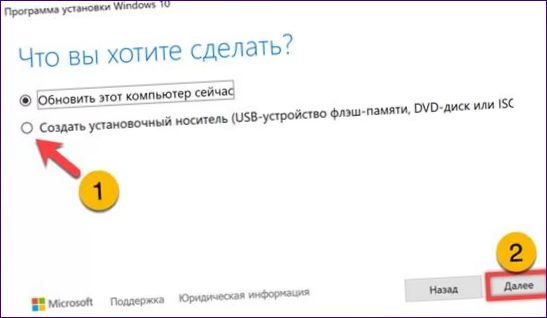
A újratelepítése
A rendszer újratelepítéséhez indítsa el a rendszert az előző lépésben létrehozott adathordozóról. Kezdetben ugyanúgy járunk el, mint egy normál telepítésnél. Kattintson a szegélyezett gombra, és fogadja el a licencszerződést.
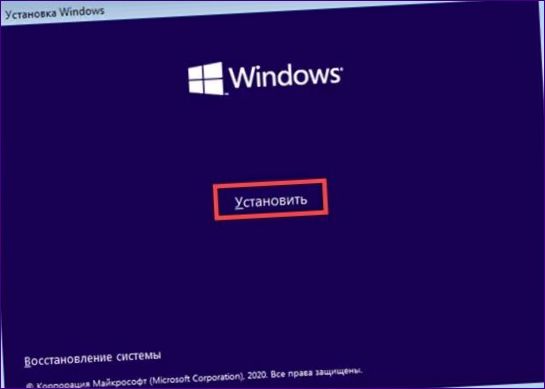
Abban a szakaszban, amikor a telepítés típusának kiválasztása javasolt, kattintson a képernyőképen látható területre. Az újratelepítés során a telepítő nem érint semmilyen szoftvert vagy felhasználói adatot, csak a rendszerfájlokat frissíti.
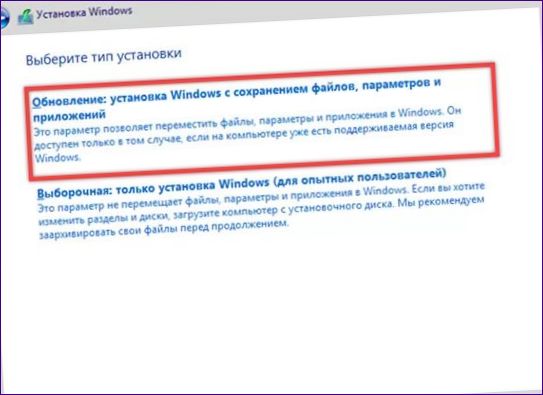
Végül
Szakértőink három módszert ismertettek a Windows 10 újratelepítésére. Mindegyik lehetővé teszi egy friss operációs rendszer létrehozását, de különböznek abban, ahogyan a telepített szoftvereket és a felhasználó fájljait kezelik. Válassza ki a legmegfelelőbbet az operációs rendszer aktuális állapotától és a helyreállításához rendelkezésre álló eszközöktől függően.

Hogyan lehet újratelepíteni a Windows 10-et az ő 218-es verzióját?